win10密码修改提示失败怎么办 win10更改密码显示错误如何解决
更新时间:2024-07-15 14:24:24作者:run
在使用win10系统时,有时会遇到密码修改失败的情况,这可能是由于输入错误、网络问题或系统故障导致的,对此win10密码修改提示失败怎么办呢?以下就是win10更改密码显示错误如何解决全部内容。
解决方法:
1、快捷键"win+R",在窗口中输入"control",回车打开。
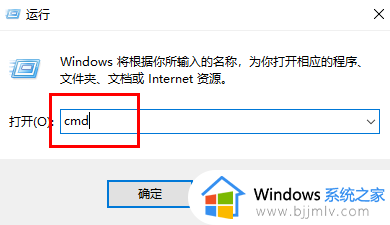
2、进入新界面后,依次点击"控制面板——用户账户——管理其他账户"就可以查看登录的账户是否是管理员账户,如果不是的话则没有权限更改。
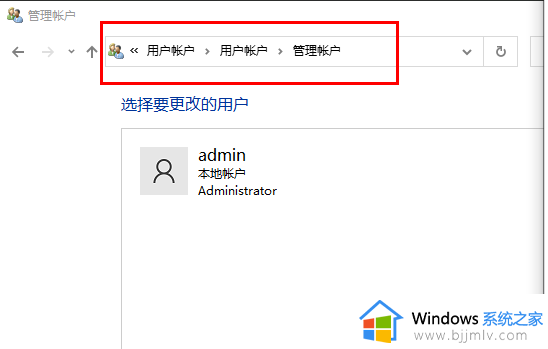
3、接着右击任务栏中的开始,选择"Windows PowerShell(管理员)"打开。
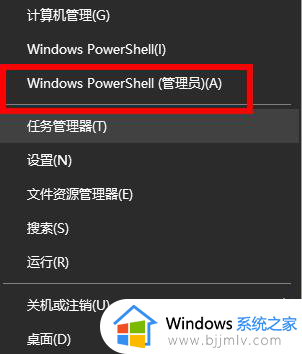
4、进入窗口后,输入"net user administrator +你的密码",回车执行,等待"命令成功"的提示。
5、最后注销当前登录的账户,登录administrator账户输入更改后的密码即可。
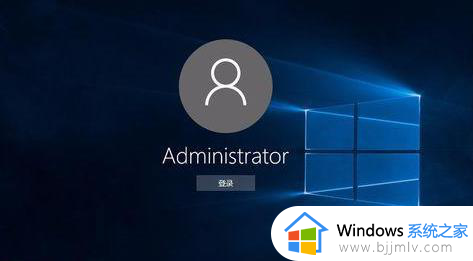
以上就是win10更改密码显示错误如何解决的全部内容,有需要的用户就可以根据小编的步骤进行操作了,希望能够对大家有所帮助。
win10密码修改提示失败怎么办 win10更改密码显示错误如何解决相关教程
- win10更改账户密码发生错误怎么办 win10电脑账户密码修改失败怎么解决
- win10密码明明对的提示错误怎么办 win10电脑密码对了却一直显示错误解决方法
- win10更改密码界面打不开怎么办 win10更改不了密码如何解决
- win10系统更新0x800f081f错误怎么办?win10更新失败提示0x800f081f如何修复
- win10开机密码怎么更改密码 win10电脑如何更改开机密码
- win10更改pin密码方法 win10如何修改pin密码
- 0x80070020安装失败win10更新怎么办 win10安装更新0x80070020错误代码如何解决
- win10电脑更改密码如何操作 win10电脑密码怎么修改
- win10系统怎么更改开机密码 win10系统如何修改开机密码
- win10错误代码0x80070005怎么办 win10提示错误代码0x80070005的解决方法
- win10如何看是否激活成功?怎么看win10是否激活状态
- win10怎么调语言设置 win10语言设置教程
- win10如何开启数据执行保护模式 win10怎么打开数据执行保护功能
- windows10怎么改文件属性 win10如何修改文件属性
- win10网络适配器驱动未检测到怎么办 win10未检测网络适配器的驱动程序处理方法
- win10的快速启动关闭设置方法 win10系统的快速启动怎么关闭
win10系统教程推荐
- 1 windows10怎么改名字 如何更改Windows10用户名
- 2 win10如何扩大c盘容量 win10怎么扩大c盘空间
- 3 windows10怎么改壁纸 更改win10桌面背景的步骤
- 4 win10显示扬声器未接入设备怎么办 win10电脑显示扬声器未接入处理方法
- 5 win10新建文件夹不见了怎么办 win10系统新建文件夹没有处理方法
- 6 windows10怎么不让电脑锁屏 win10系统如何彻底关掉自动锁屏
- 7 win10无线投屏搜索不到电视怎么办 win10无线投屏搜索不到电视如何处理
- 8 win10怎么备份磁盘的所有东西?win10如何备份磁盘文件数据
- 9 win10怎么把麦克风声音调大 win10如何把麦克风音量调大
- 10 win10看硬盘信息怎么查询 win10在哪里看硬盘信息
win10系统推荐